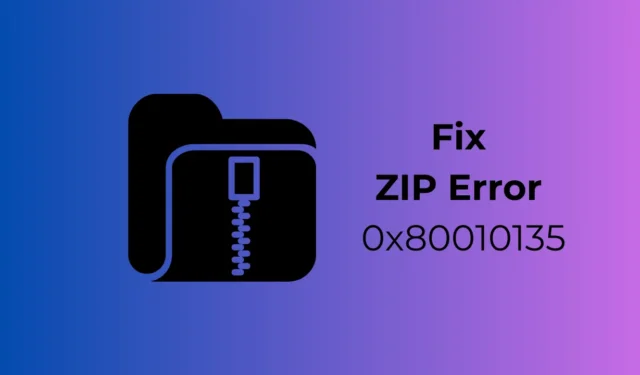
Gracias al extractor ZIP nativo, extraer archivos ZIP y RAR se ha vuelto más fácil en Windows 11. El extractor es lo suficientemente bueno para ver o copiar archivos desde la interfaz del Explorador de archivos.
Sin embargo, algunos usuarios de Windows han tenido problemas recientemente al extraer un archivo ZIP utilizando la utilidad de extracción del Explorador de archivos de Windows. Tras la extracción, los usuarios reciben un mensaje de error 0x80010135 ‘Ruta demasiado larga’.
El error 0x80010135 impide que los usuarios extraigan archivos ZIP con la opción Extraer del Explorador de archivos. Si recibe el mismo mensaje de error 0x80010135 o «Ruta demasiado larga», continúe leyendo la guía.
Motivo real del error 0x80010135: ruta demasiado larga
El mensaje de error generalmente aparece cuando la ruta del archivo con un nombre tiene más de 260 caracteres. Entonces, si el nombre supera los 260 caracteres, recibirá este mensaje de error.
El mensaje de error «Ruta demasiado larga» también aparece debido a una instalación incorrecta del software, lo que deja entradas no válidas y genera un error de Ruta demasiado larga.
Cómo solucionar el error ZIP 0x80010135: ruta demasiado larga
A continuación, compartimos algunas soluciones simples para eliminar el error de extracción ZIP 0x80010135 en Windows 10/11. Empecemos.
1. Reinicia tu computadora
El primer paso de cada procedimiento de solución de problemas es un simple reinicio del sistema. Un reinicio del sistema detendrá las aplicaciones y procesos que se ejecutan en segundo plano y que posiblemente puedan estar en conflicto con la funcionalidad del Explorador de archivos.
Por lo tanto, antes de pasar a la solución avanzada de problemas, es esencial reiniciar su PC con Windows. Haga clic en el botón Inicio de Windows y seleccione Menú de energía. En el menú Encendido, seleccione Reiniciar.
2. Reducir la longitud del nombre del archivo ZIP
Como todos sabemos, el mensaje Error 0x80010135: Ruta demasiado larga generalmente aparece cuando la ruta de la carpeta extraída excede los límites de 260 caracteres de Windows.
Entonces, si es por eso que recibe el mensaje de error, debe reducir la longitud del nombre del archivo ZIP.
1. Para comenzar, abra el Explorador de archivos. A continuación, vaya a la ubicación donde se almacenó el archivo ZIP que desea extraer.
2. Haga clic derecho en el archivo ZIP y seleccione Cambiar nombre .

3. Simplemente ingrese un nombre de archivo más corto para el archivo ZIP. Asegúrese de nombrar el nombre del archivo comprimido lo más corto posible . Se recomienda mantener el título entre 5 y 6 caracteres.

Una vez cambiado el nombre, puede extraer el archivo ZIP desde las opciones del Explorador de archivos. Esta vez, no recibirá el mensaje de error.
3. Extraiga el archivo ZIP al directorio raíz.
Incluso después de cambiar el nombre del título del archivo ZIP, la ruta de extracción del ZIP puede ser demasiado larga porque incluye muchas subcarpetas.
Puede acortar la ruta de extracción extrayendo el archivo y moviéndolo al directorio raíz. Esto es lo que debes hacer.
1. Navegue hasta la carpeta donde almacenó el archivo ZIP.
2. Haga clic derecho en el archivo ZIP y seleccione Extraer todo .

3. A continuación, haga clic en el botón Examinar y seleccione C:Drive. También puedes elegir cualquier otra unidad, pero asegúrate de que la ruta de extracción sea solo C:, D:, etc.

4. Una vez hecho esto, haga clic en el botón Extraer.
¡Eso es todo! Esta vez, no recibirá el error de extracción ZIP 0x80010135 en Windows.
4. Habilite la ruta de archivo más larga
Puede utilizar Windows PowerShell para habilitar la compatibilidad con rutas de archivos más largas en Windows. Habilitar la compatibilidad con rutas de archivos más largas posiblemente eliminará el mensaje de error de extracción ZIP 0x80010135.
El comando PowerShell es la opción más sencilla; esto es lo que debes hacer.
1. Escriba PowerShell en la búsqueda de Windows. A continuación, haga clic derecho en PowerShell y seleccione Ejecutar como administrador.

2. Cuando se abra la utilidad PowerShell, ejecute el comando indicado:
New-ItemProperty -Path "HKLM:\SYSTEM\CurrentControlSet\Control\FileSystem"-Name "LongPathsEnabled"-Value 1 -PropertyType DWORD –Force

3. Después de ejecutar el comando, cierre PowerShell.
¡Eso es todo! Para aplicar los cambios, reinicie su PC con Windows. Después del reinicio, intente extraer el archivo ZIP nuevamente; Ya no aparecerá el error Ruta demasiado larga.
5. Utilice programas de terceros para extraer el archivo
Si aún recibe el mensaje de error Ruta demasiado larga, es mejor utilizar herramientas de extracción de archivos de terceros.
Puede utilizar 7-Zip, una herramienta gratuita disponible para Windows, para manejar el archivo ZIP. A continuación se explica cómo extraer el archivo con 7-Zip en Windows.
1. Descargue e instale la última versión de 7-Zip en su PC con Windows.

2. Una vez instalado, abra el programa.
3. Ahora, navegue hasta la ubicación donde está guardado el archivo ZIP.
4. Haga clic derecho en el archivo ZIP y seleccione 7-Zip > Extraer .

¡Eso es todo! Así es como puedes usar 7-Zip para extraer archivos ZIP en el sistema operativo Windows.
Estos son algunos de los métodos de trabajo para corregir el error de extracción ZIP 0x80010135 en el sistema operativo Windows. Háganos saber si necesita más ayuda para resolver el error del archivo ZIP: ruta demasiado larga en Windows 10/11.




Deja una respuesta